
- •Казанский национальный исследовательский технический университет имени а.Н. Туполева Кафедра технологии радиоэлектронных средств
- •Система компас – график в инженерной деятельности
- •Интерфейс системы
- •Введение.
- •Запуск компас-график.
- •Интерфейс Компас График. Первое знакомство с основными элементами интерфейса компас-график
- •Панель «вид»
- •Панель инструментов «текущее состояние»
- •Компактная панель
- •Панели расширенных команд
- •Панель свойств
- •Создание нового документа
- •Построение элементарных объектов
- •Построение отрезка
- •Построение окружности
- •Построение прямоугольника
- •Непрерывный ввод объектов
- •Сохранение документа
- •Практический раздел
- •Задание №1
- •Задание №2
- •Выполнение задания №2
- •Задание №3
- •Вывод на печать
- •Заключение
- •Содержание задания
- •Содержание отчета
Казанский национальный исследовательский технический университет имени а.Н. Туполева Кафедра технологии радиоэлектронных средств
МЕТОДИЧЕСКИЕ УКАЗАНИЯ К УЧЕБНО-ВЫЧИСЛИТЕЛЬНОЙ ПРАКТИКЕ
Система компас – график в инженерной деятельности
Направление 210200 Проектирование и технология электронных средств
Специальность 210201 Проектирование и технология радиоэлектронных средств
Разработали:
доц. Каф. ТРЭС Чепахин Г.А.
асс. Каф. ТРЭС Едельсков Д.С.
Рецензент:
доц. Михеев И.Д.
Казань 2010
Интерфейс системы
Тема: Знакомство с интерфейсом системы. Создание документов. Построение элементарных объектов. Свойства объектов.
Введение.
Чертежно-графический редактор (КОМПАС – ГРАФИК) предназначен для автоматизации проектно-конструкторских работ, т.е. получение конструкторской и технологической документации, необходимой для выпуска изделий.
Приступающему к созданию чертежей с помощью системы автоматизированного проектирования, можно рекомендовать сначала получить основные знания о компьютере и операционной системе “WINDOWS”.
КОМПАС-3D – одна из самых распространенных систем для создания двумерных и трехмерных объектов, позволяющая:
проектировать двумерное и трехмерное изображения деталей машин и механизмов;
создавать трехмерные модели отдельных деталей и сборочных единиц;
выполнять сборочные чертежи;
получать технологическую документацию;
передавать геометрии изделий в пакеты разработки управляющих программ для оборудования с ЧПУ.
Запуск компас-график.
Запуск системы КОМПАС в Windows осуществляется, как запуск любых Windows-приложений.
1. Щелкните на кнопке Пуск.
2. В раскрывшемся главном меню Windows установите курсор на меню Программы. Задержите курсор на секунду, после чего автоматически откроется каскадное меню Программы.
3. Затем поместите указатель мыши на меню КОМПАС. Вы увидите меню системы КОМПАС-ГРАФИК LT.
4. Щелкните на пункте меню КОМПАС LT. Начинается процесс загрузки программы (может потребоваться сначала зайти в меню «АСКОН»).
Интерфейс Компас График. Первое знакомство с основными элементами интерфейса компас-график
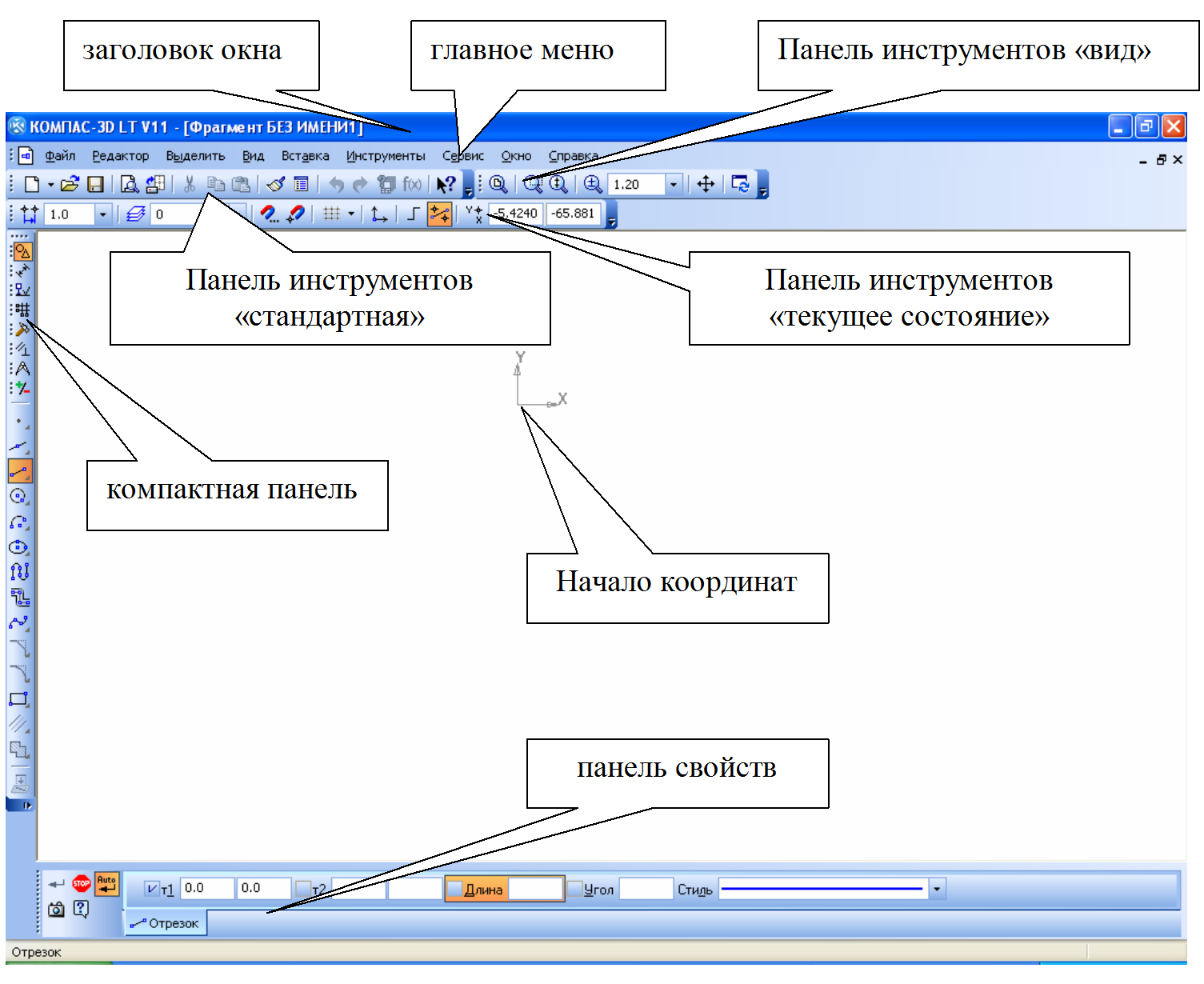
Рис. 1 Интерфейс компас 11 LT
Общий вид системы КОМПАС11 LT показан на Рис. 1. Интерфейс системы Компас подобен интерфейсу большинства «windows приложений». На нем есть как стандартные кнопки, которые применяются, во многих других приложениях (открыть, сохранить, создать, печать, предварительный просмотр, справка, и.т.д.). Рассмотрим некоторые панели инструментов системы Компас.
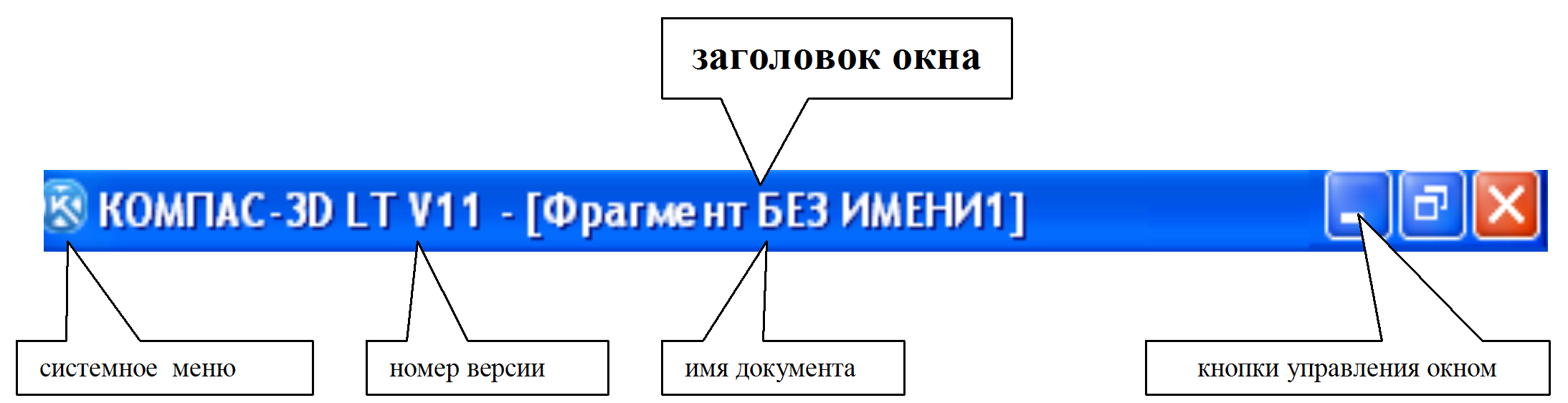
Заголовок содержит название, номер версии системы, имя текущего документа, кнопку системного меню и кнопки управления окном системы.
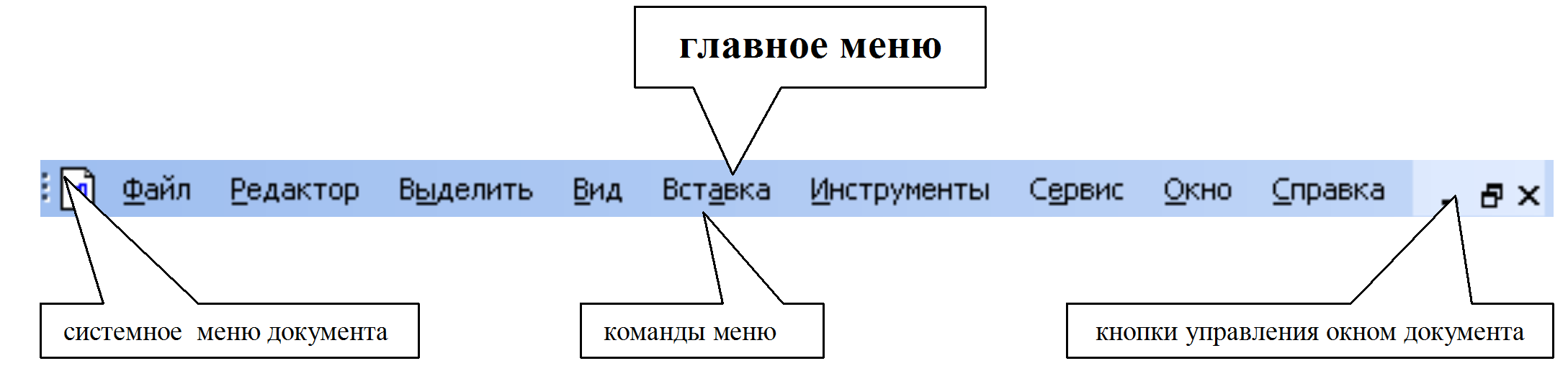
Главное меню служит для вызова команд системы; содержит названия страниц меню.
Инструментальные панели (панели инструментов) содержат кнопки вызова команд системы.
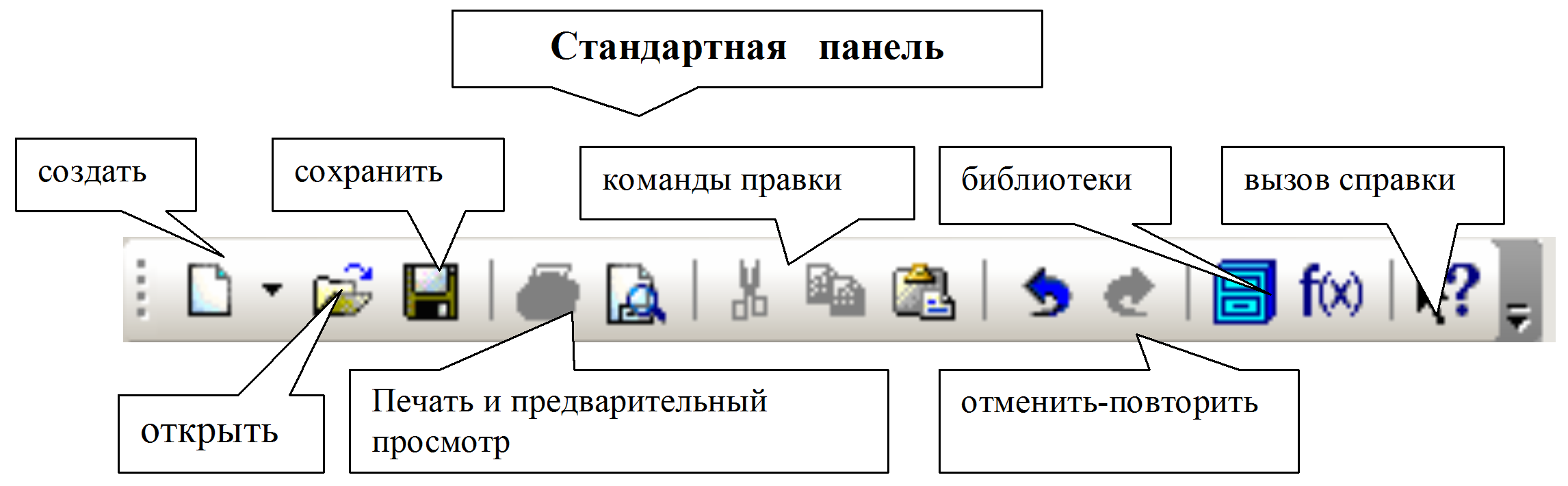
Стандартная панель - содержит следующие команды:
![]() создать
документ - создает новый документ,
чертеж, модель, сборка.
создать
документ - создает новый документ,
чертеж, модель, сборка.
![]() открыть документ – открывает уже
созданный документ.
открыть документ – открывает уже
созданный документ.
![]() сохранить документ – сохраняет документ
на носителе.
сохранить документ – сохраняет документ
на носителе.
![]() печать, предварительный просмотр –
используется для вывода документа на
печать.
печать, предварительный просмотр –
используется для вывода документа на
печать.
![]() вырезать,
копировать, вставить - используется,
так же как и в остальных приложениях,
эти команды будут рассмотрены позже.
вырезать,
копировать, вставить - используется,
так же как и в остальных приложениях,
эти команды будут рассмотрены позже.
![]() отменить,
повторить - отменяет последнюю команду,
и при необходимости возвращают отмененную
операцию.
отменить,
повторить - отменяет последнюю команду,
и при необходимости возвращают отмененную
операцию.
![]() вызов
справки - показывает контекстную
справку по выбранному элементу.
вызов
справки - показывает контекстную
справку по выбранному элементу.
